使用 Microsoft 365 中的 SharePoint 可以创建一个 SharePoint 网站,以具有视觉吸引力的格式共享新闻、报告、状态和其他信息。 通信网站具有响应能力,可以从任何设备上的任何位置查看。
注意:
-
创建通信网站时,不会Microsoft 365组。
-
一些功能将逐渐引入到已设置目标发布选项的组织Microsoft 365。 这意味着你可能不会看到此功能,或者此功能可能看起来不同于帮助文章中的描述。
我应该创建通信网站还是团队网站?
使用通信网站向广泛受众广播信息。 在通信网站中,通常仅一小部分成员可以对网站的内容做出贡献,而这些内容由更广大的访问群体所使用。 如果要与团队的其他成员或特定项目的其他人员协作,团队 网站 是更好的选择。 在团队网站中,通常所有或大多数成员可以对网站的内容做出贡献,并且信息被限制为仅限团队成员或参与项目的成员以及特定的利益干系人进行访问。
有关详细信息,请参阅从经典发布网站移动到通信网站。
创建通信网站的步骤
-
登录到 Microsoft 365。 相关帮助,请参阅如何登录 Microsoft 365。
-
在页面左上角,选择应用启动器图标

-
在"网站"SharePoint,单击"+ 创建网站",然后选择"通信网站"选项。
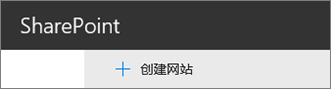
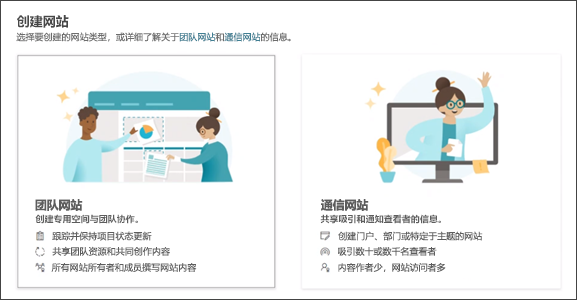
注意:
-
如果计划将新通信 网站与 SharePoint 中心网站关联,则可以通过先导航到中心网站并单击右上角的"创建网站"链接来简化此过程。 新通信站点将自动与该中心站点相关联。
-
如果未看到"+ 创建网站"链接,则自助网站创建可能在 Microsoft 365。 请联系组织中Microsoft 365人员创建团队网站。 如果你是租户管理员,请参阅在 SharePoint Online 中管理网站创建,为你的组织启用自助式网站创建;或参阅在新的 SharePoint Online 管理中心中管理网站,从 Microsoft 365 中的 SharePoint 管理中心创建网站。
-
-
为您的新通信网站命名,在"网站说明"框中添加一些文本,让用户知道您的网站的用途。
-
如果由管理员启动,请在“网站分类”部分下选择网站类别。 列出的选项可能涉及到信息的敏感度或网站上信息的生命周期。
-
为网站选择语言。
对于 SharePoint Server 2019 ,系统管理员必须启用并安装语言包,此选项才能使用。
警告: 为网站选择语言并创建网站后,以后不能将语言更改为其他语言。
-
单击“完成”。 将创建您的网站,并且将显示在您 正跟踪的网站中。 该站点将不会继承其他站点的权限设置或导航功能。 若要与其他人共享通信网站,请参阅 共享网站。
注意: 如果屏幕与以上图像不匹配,意味着管理员已将站点创建设置为经典站点创建体验。 有关详细信息,请参阅SharePoint版本?
后续步骤
创建通信网站后,请了解如何自定义和获取最大的功能:
帮助创建网站和向网站添加内容







